KSC 10 – Ajout et déploiement d’une clé de licence
I. Présentation
Procédure qui décrit la marche à suivre pour ajouter une nouvelle clé de licence sous Kaspersky Security Center 10, et, comment créer une tâche pour déployer cette nouvelle licence sur les postes clients.
Ce type de procédure est généralement effectué tous les ans lorsque l'on renouvelle les licences antivirus des applications installées sur les postes du parc informatique. Il est toujours intéressant de savoir comment s'y prendre !
II. Ajouter une clé
Commencer par ouvrir la console d’administration puis sous l’arborescence du serveur d’administration accéder à « Stockages » et « Clés ».
Sur la droite de la console, cliquer sur « Ajouter une clé » cela ouvrira un assistant.
Généralement, les clés sont fournies sous la forme de fichiers « .key » donc nous choisissons « Indiquer le fichier de clé ».
Indiquez le chemin vers votre fichier de clé en cliquant sur le bouton « Sélectionner » et décochez la case « Diffuser automatiquement sur les ordinateurs administrés », car, il n’est pas toujours souhaité de diffuser une seule clé sur tous les postes (on peut avoir plusieurs clés !).
Validez et vous obtiendrez un message « L’assistant d’ajout de la clé a réussi » et votre clé apparaîtra dans la liste. Recommencez l’opération pour ajouter la clé propre au Kaspersky Security Center si besoin.
III. Lier la clé au serveur
Dans le cas où l’on dispose d’une clé dédiée au Security Center, il faut l’ajouter dans la configuration du serveur. Pour cela, effectuez un clic droit sur « Serveur d’administration - <nom-serveur> » puis « Propriétés » comme ceci :
Sur la gauche, cliquez sur « Clés » et au niveau de la clé active cliquez sur « Modifier ». Dans la liste qui apparaît, choisissez la clé dédiée au Security Center. Cela peut être déterminé en cliquant sur « Propriétés » pour afficher le détail de la clé et il est mentionné « License : Security Center » en fin de ligne pour le champ « Informations de l’application ».
Validez et redémarrez la console d’administration pour prendre en compte la nouvelle clé.
IV. Déployer la nouvelle clé
Enfin, nous allons créer une tâche automatisée pour déployer la nouvelle clé de licence sur les postes clients. Cliquez sur « Tâches pour les ensembles d’ordinateurs » et sur « Créer une tâche ». Nommez-la.
Au niveau du type de tâche, sélectionnez « Ajout d’une clé » en choisissant cela dans la section correspondante à votre application pour laquelle est destinée la licence.
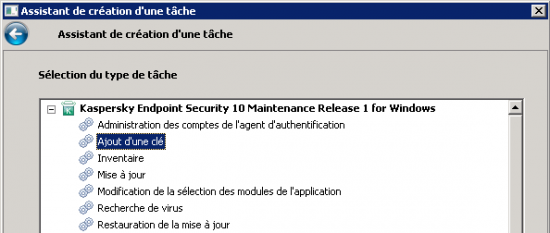
Cliquez sur « Sélectionner » et « Clé du stockage Kaspersky Security Center » afin de sélectionner la clé que nous avons ajoutée au préalable. De plus, décochez « Ajouter la clé en tant que clé complémentaire » car il s’agit d’une clé principale que l’on veut ajouter dans le cadre d’un renouvellement.
Ensuite, on choisit l’option comme ci-dessous pour sélectionner les ordinateurs directement dans la liste des ordinateurs déjà administrés.
Pour finir, configuration la programmation de la tâche, je recommande le mode manuel pour l’exécuter manuellement.
Cliquez sur « Suivant » et ensuite vous pouvez cocher « Lancer la tâche à la fin de l’Assistant » pour commencer le déploiement de la clé sur les postes sélectionnés !


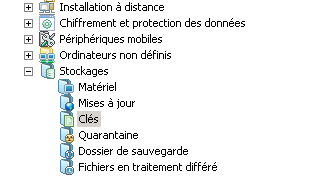
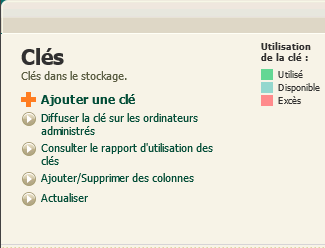
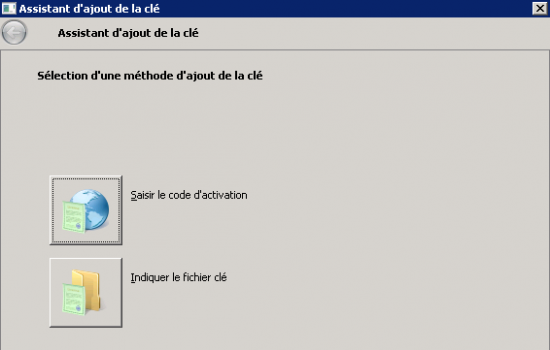
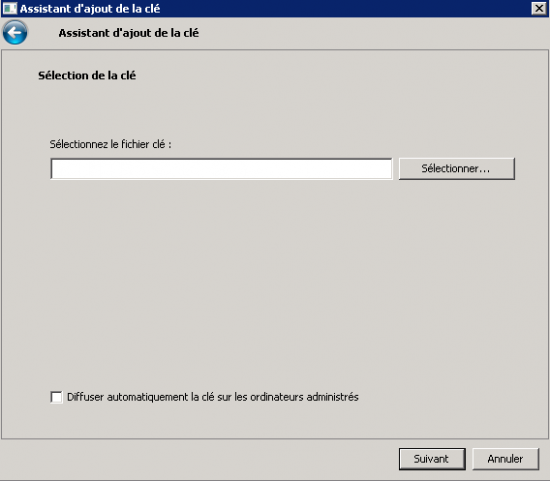
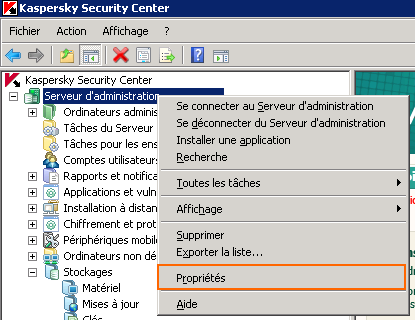
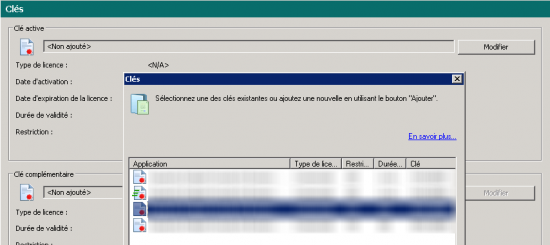
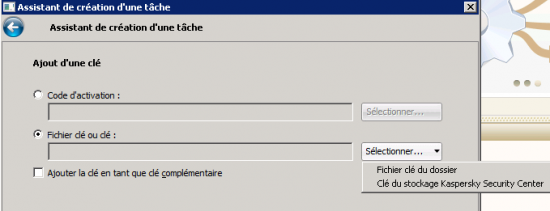
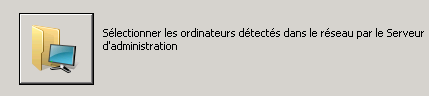
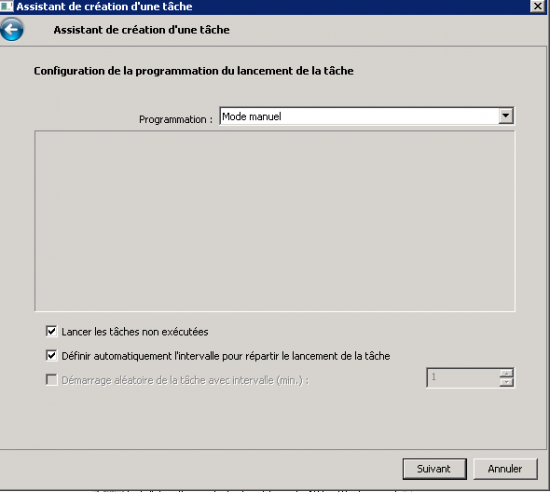






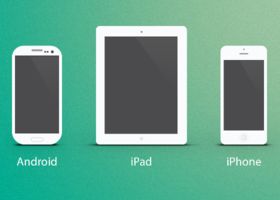
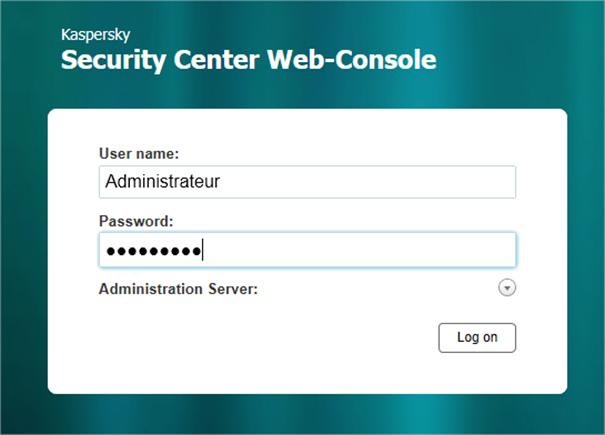

bonjour,
la clé diffusée apparait en clair sur les postes clients elle lisible n’est pas cryptée comment faire
bonjour,
apreés execution de la tache addkey , les postes clients font apparatitre la clé d’activation en claire dans l’onglet licence, je m’attendait a trouver une licence cryptée mais ,elle s’affiche en claire , n’imorte qui pourra copier la clé et l’utiliser sur un autre poste comment faire?.
Merci
Bien cordialement